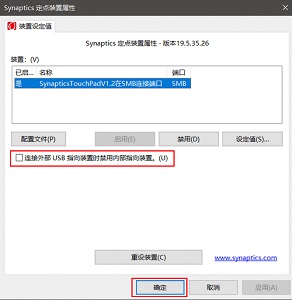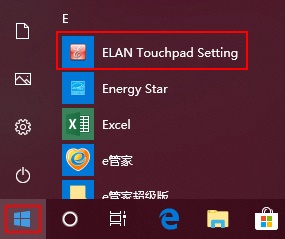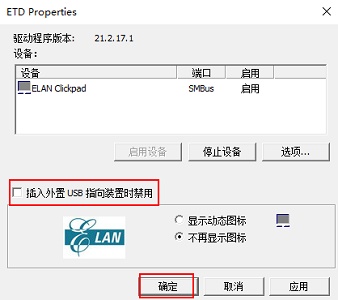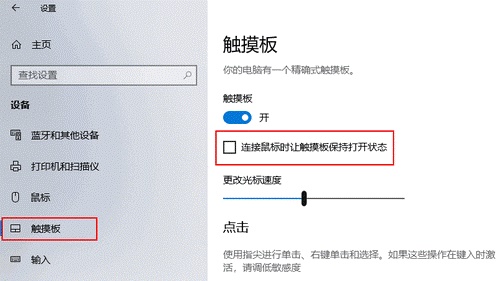惠普Win10触摸板怎么关闭?触摸板是一种输入设备,可以用来代替笔记本电脑上的鼠标,在某些情况下,用户需要暂时关闭它,比如在使用外接鼠标或键盘时,用户关闭触摸板,不仅可以避免不经意的触摸导致不必要的鼠标移动,还可以延长电池寿命,下面小编就给大家分享一下惠普Win10笔记本电脑触摸板关闭的教程。
惠普Win10触摸板关闭教程
目前惠普有三种触摸板,分别是Synaptics. Elan和商用笔记本的触摸板,关闭方式都不太一样。
一. Synaptics触摸板
1. 点击左下角“开始”,选择“Synaptics touchpad”。
2. 勾选图中选项,然后点击“确定”。
二. Elan触摸板
1. 点击左下角开始,选择图示的“ELAN Touchpad Setting”。
2. 勾选“插入外置USB指向装置时禁用”,再点击“确定”。
三. 商用笔记本
1. 商用笔记本需要进入设置,选择“设备”。
2. 找到左侧“触摸板”,取消勾选“连接鼠标时让触摸板保持打开状态”即可。
以上就是系统之家小编为你带来的关于“惠普Win10触摸板怎么关闭?惠普Win10触摸板关闭教程”的全部内容了,希望可以解决你的问题,感谢您的阅读,更多精彩内容请关注系统之家官网。

 时间 2023-08-08 16:51:23
时间 2023-08-08 16:51:23 作者 admin
作者 admin 来源
来源